扫描后的图片怎么在电脑上转换成pdf?
关于电脑上的文件处理操作,不得不说真的是操作太具有多样性和丰富性了。我们不仅要学会电脑文件的不同使用方法,而且很多时候需要对这些不同格式的文件,进行格式互转的操作。而相对于文件的使用,文件格式转换的操作不知道的朋友则占大多数,所以小编本篇就以在迅捷pdf转换器上进行文件格式转换的操作为例,向大家介绍文件格式转换的操作过程吧。而具体是什么转换过程,小编就以扫描图片转换成pdf的操作为示。

第一步:获取pdf转换器
这文件格式转换的处理操作,第一步自然是将能进行文件转换的转换器给获取到操作界面中啦!至于是选择什么转换器小编在上文中也和大家提到了,是通过迅捷pdf转换器来实现的,所以大家就获取它在自己的电脑中即可!
第二步:打开图片转pdf
图片转pdf在“PDF转换”板块中的“其他转pdf”分类中,大家打开pdf转换器后,就按照小编的这个提示找到它,点击选择将操作界面切换到“图片转pdf”操作界面。
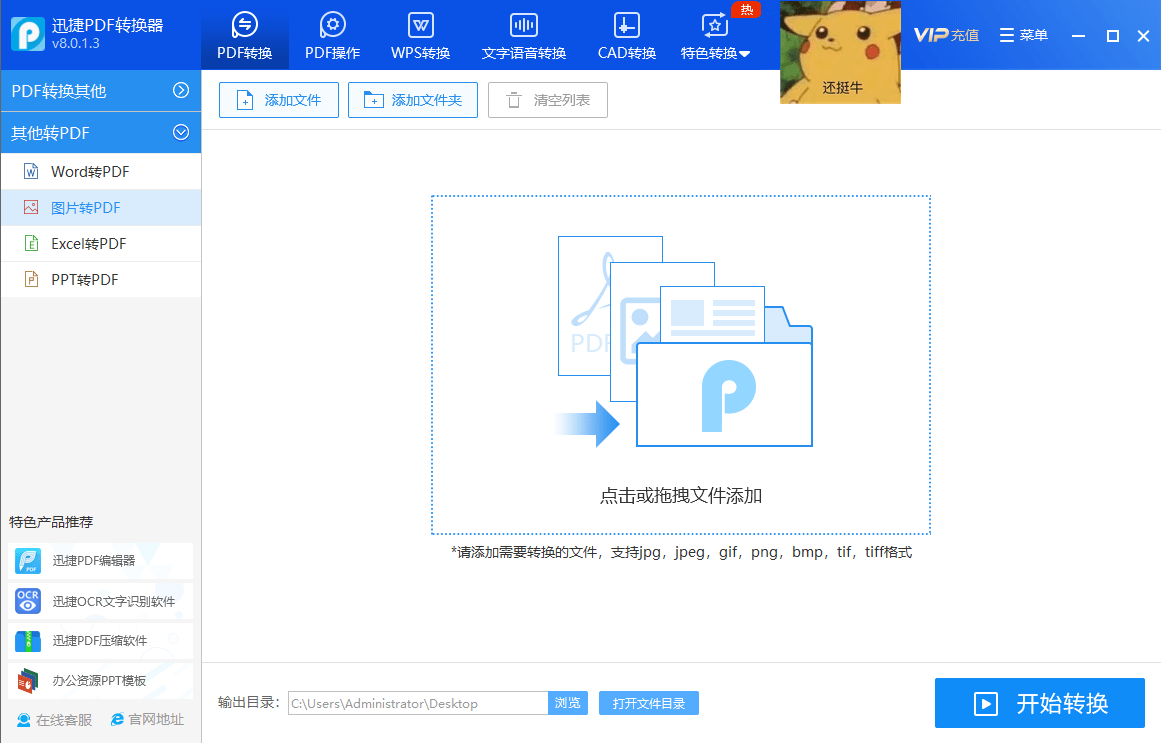
第三步:添加需转换的图片
找到图片转pdf的操作途径后,我们接下来的操作就是将需要转换成pdf格式的图片给添加到图片转pdf的专属操作界面中去。
那么怎么添加呢?我们可以选择直接将图片尽数拖拽到界面中,进行图片添加的操作。也可以点击“添加文件夹”,在它弹出的菜单窗口中,将存放图片的整个文件夹添加进来,进行图片添加的操作。选择哪种方式都OK,不过后者的操作更偏向于图片的批量添加。
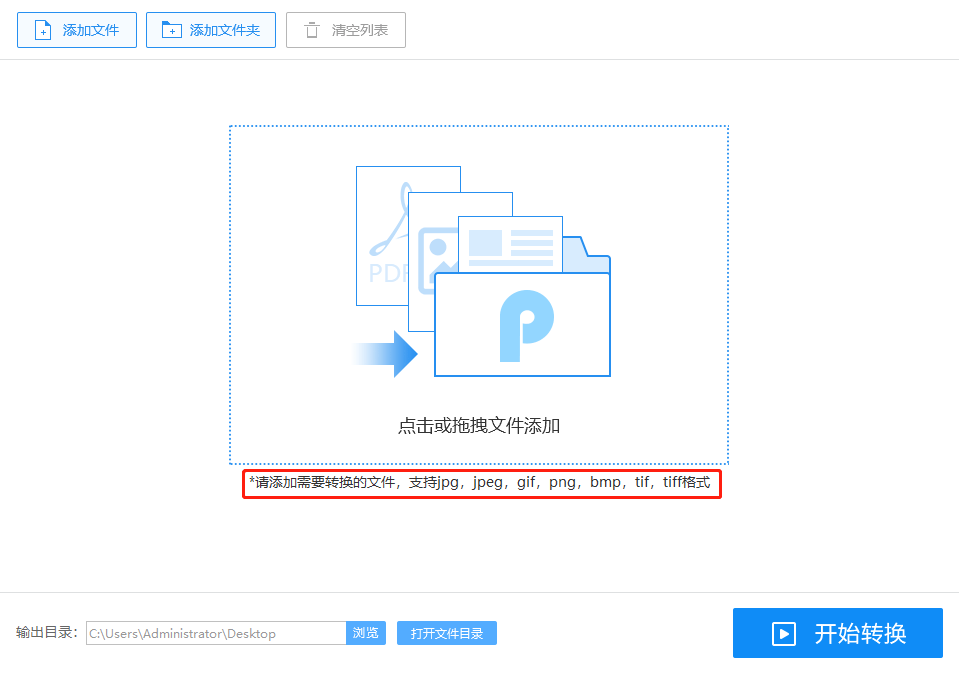
第四步:开启图片转pdf的操作
这最后一步就是开启图片转pdf的操作按钮了,大家直接点击界面下方的“开始转换”就可启动。不过在开启之前,大家还可以选择一下是否将所有图片合并到同一个pdf文件。根据自己的情况进行选择。
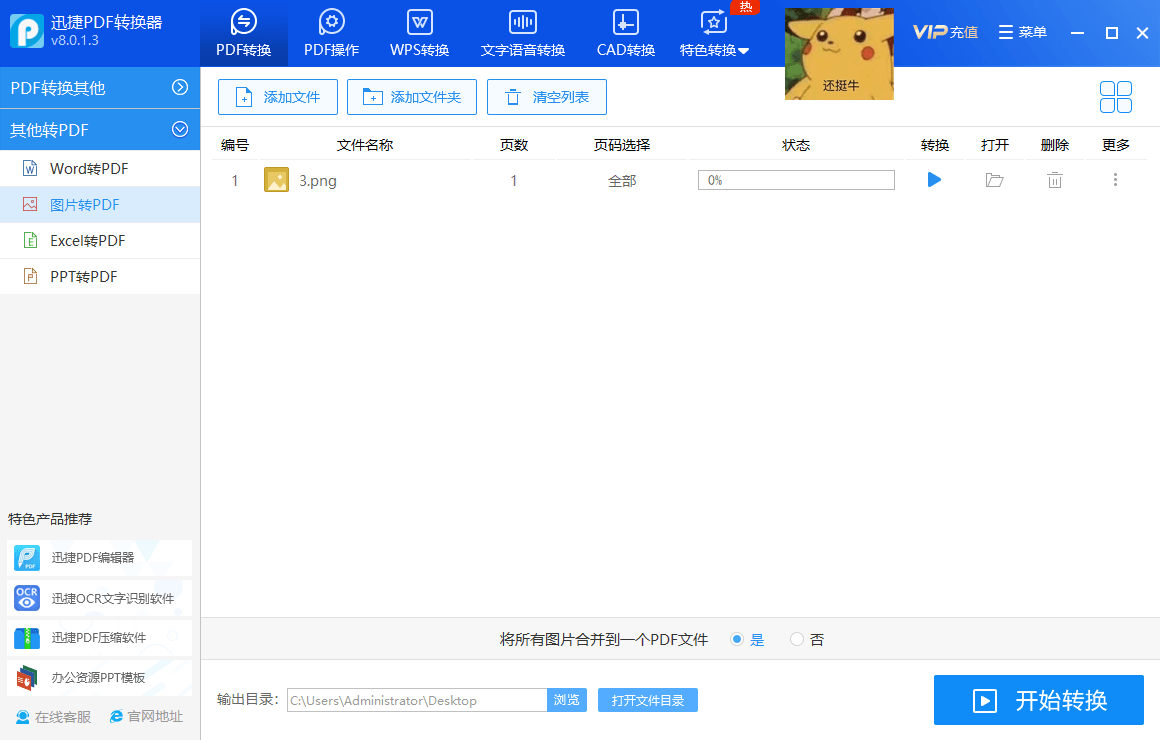
好啦!关于扫描图片转换pdf的操作方法小编就介绍完了,如果大家有不明白的地方可以通过留言方式进行提问
来源:东莞在线,欢迎分享 (QQ/微信:83122197)
本文地址:https://www.cndgzx.com/239.html


